Tabla de Contenidos
En este mundo global, no es algo extraño recibir correos electrónicos en diferentes idiomas. El problema viene cuando recibimos un correo electrónico en un idioma que no dominamos o conocemos. Para este tipo de casos el servicio de correo electrónico como Outlook.com ofrece a sus usuarios la posibilidad de traducir automáticamente correos electrónicos en otros idiomas.

Relacionado: Eliminar correos automáticamente al cerrar sesión en Outlook
Si eres de esos usuarios que quieren traducir el contenido del correo electrónico de algún idioma extranjero al su idioma nativo Outlook.com te permite activar la traducción automática a tu idioma de cualquier correo recibido. De esa manera, no tendrás que traducir el contenido del mensaje de manera manual, sin importar cuántos mensajes recibas o cuán grande sea el cuerpo del correo electrónico.
Por ejemplo, si eres propietario de una tienda online a nivel mundial lo más normal es que recibas correos internacionales en varios idiomas y probablemente no los hables todos. Normalmente se suele copiar el cuerpo del correo y pegarlo en el traductor como Google Translate.
El problema aparece cuando recibimos una gran cantidad de correos electrónicos en otros idiomas que no hablamos. En este tipo de casos la mecánica de copiar el texto para traducirlo de manera manual puede ser algo engorrosa y poco productiva. Para mejorar esta mecánica, Outlook.com ofrece una función de traducción automática que te permite visualizar la traducción directamente en la interfaz de Outlook y sin tener que ir a otro sitio Web de traducción.
A continuación os mostramos paso a paso como activar la función que te permite traducir el texto de los mensajes de correo electrónicos de manera automática en Outlook.com:
Como activar la detección automática de idiomas y traducción en Outlook.com
1. Abre tu navegador Web y accede a Outlook.com
2. Inicia sesión con tu cuenta de correo electrónico.
3. Una vez dentro de tu bandeja de entrada tendrás que hacer clic en el icono del engranaje.
4. Esto hará que se muestre el menú en el que tendrás que seleccionar la opción: Ver toda la configuración de Outlook
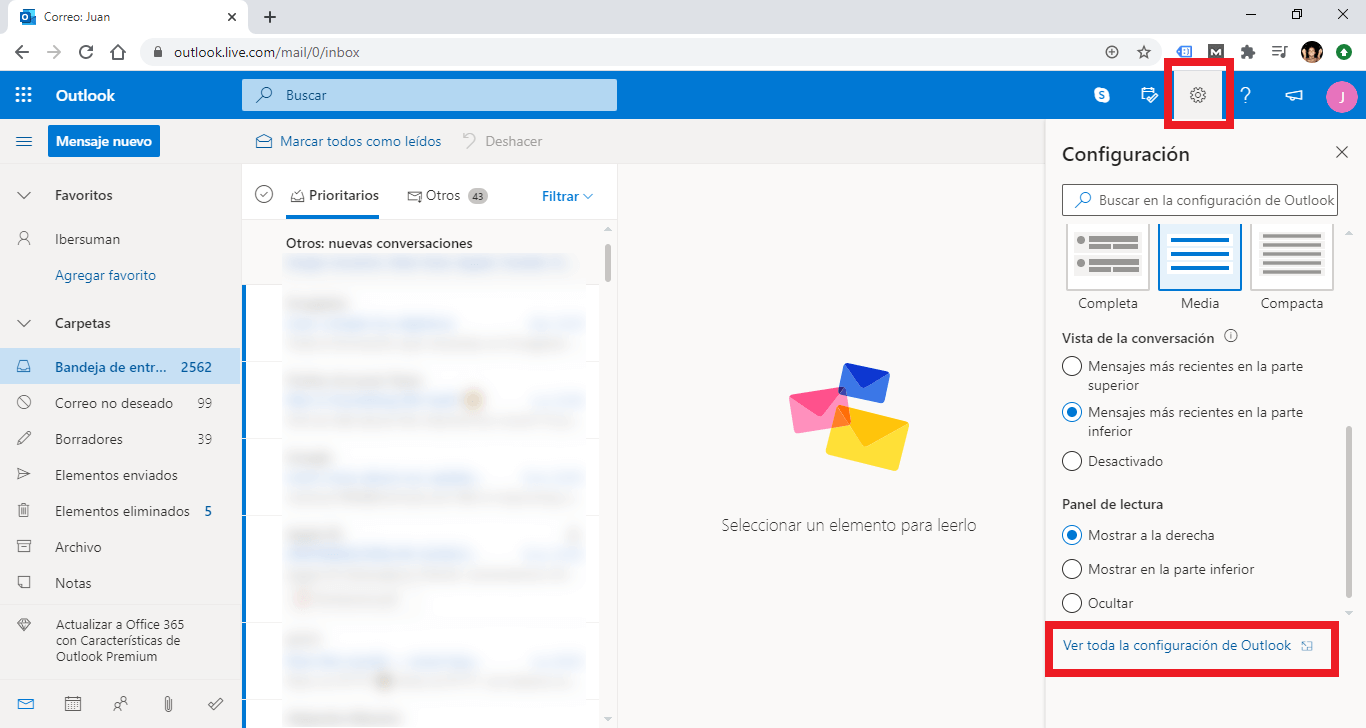
5. Cuando se muestre la ventana tendrás que dirigirte a: Correo > Administración de Mensajes.
6. Desplaza hacia abajo la parte central de la ventana hasta encontrar la sección: Traducción.
7. Bajo esta sección tendrás que seleccionar la opción: Traducir Siempre.
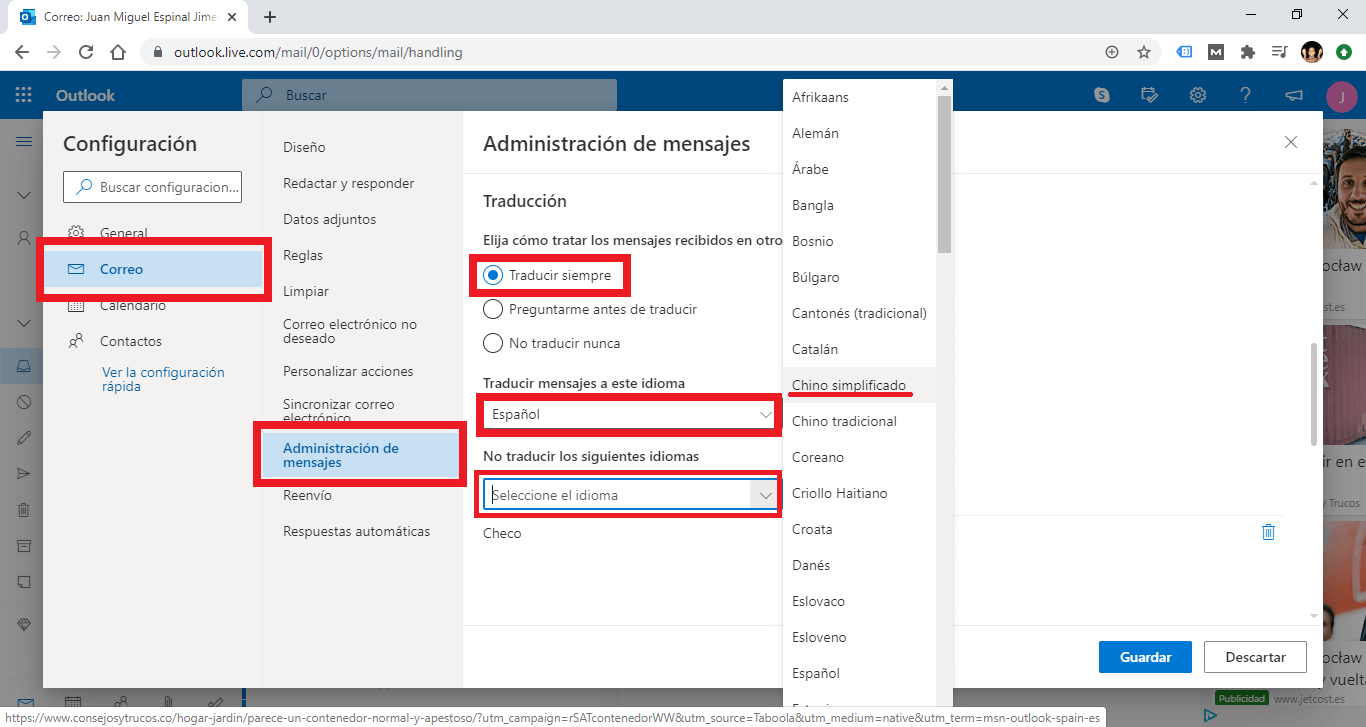
8. Renglón seguido tendrás que indicar tu idioma, al que deseas traducir tus mensajes.
9. Seguidamente tendrás que seleccionar los idiomas que deseas traducir. Selecinalos de la lista y tras seleccionarlo tendrás que hacer clic en el botón: Agregar.
10. Cuando ya hayas añadido todos los idiomas desde los que quieres traducir tendrás que hacer clic en el botón Guardar y por último cerrar esta ventana para que los cambios surtan efecto.
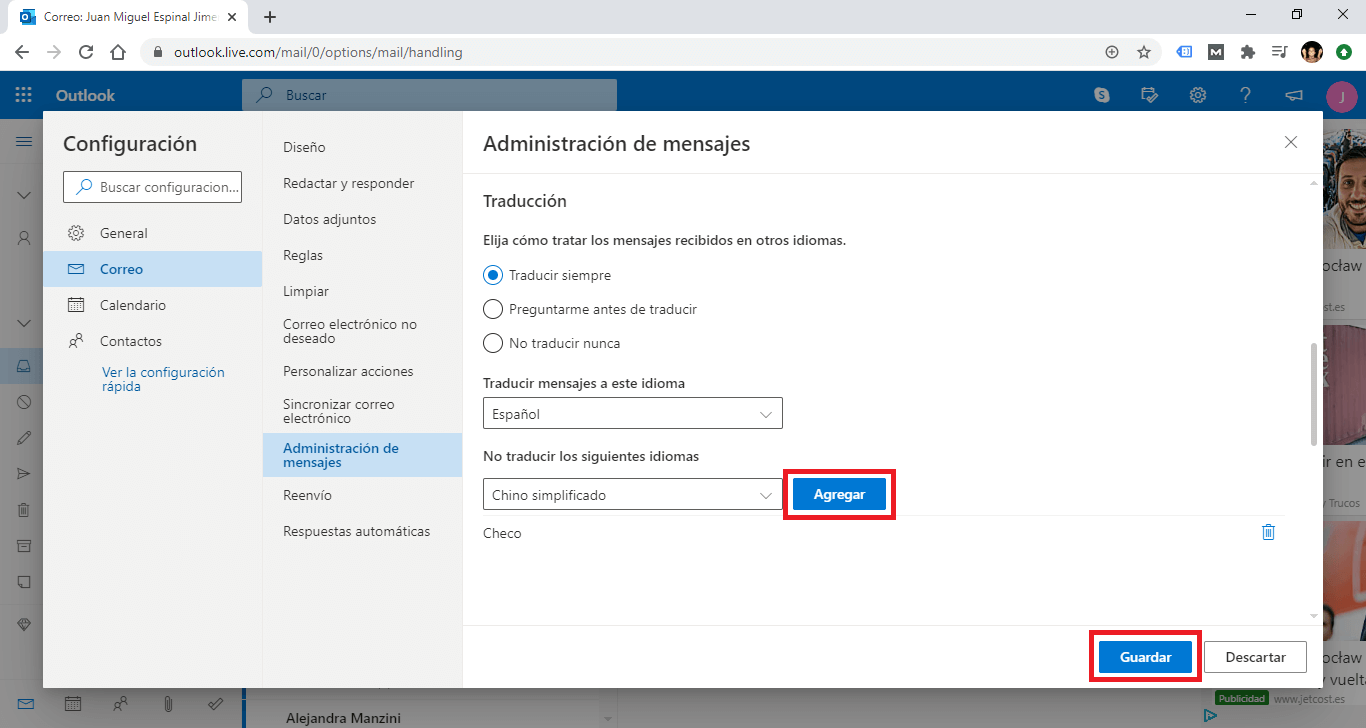
Tras activar esta opción cuando abras un correo electrónico en uno de los idiomas agregados, verás el texto ya traducido a tu idioma de manera automática y una notificación indicándote que dicho texto mostrado es una traducción del texto original.
